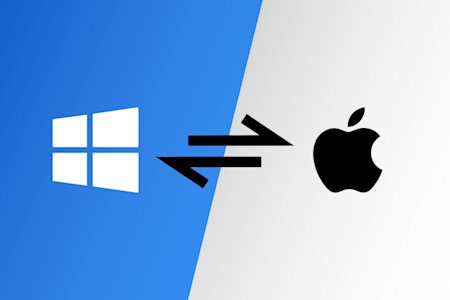Ao contrário da maioria dos produtos de desktop remoto, a transferência de arquivos arrasta e solta da Splashtop funciona em várias plataformas, você pode transferir arquivos entre Windows e Mac e vice-versa.
Com a Splashtop, podes transferir ficheiros de forma rápida e segura (incluindo ficheiros grandes) entre computadores, sem necessidade de USB. As principais soluções empresariais da Splashtop(Remote Access, Remote Support e Enterprise) dão-te a capacidade de acederes remotamente a computadores a partir de qualquer outro computador, em qualquer parte do mundo. Com cada um desses produtos, você pode transferir arquivos entre o computador local e o computador remoto e vice-versa.
A última atualização da Splashtop apresentou a transferência de arquivos attasta e solta em cada um dos produtos listados acima. Com este novo recurso, você só precisa selecionar o(s) arquivo(s) que deseja transferir, arrastá-lo da área de trabalho original e soltá-lo na outra área de trabalho, simples assim!
Além disso, com a Splashtop, você pode usar a transferência de arquivos arrasta e solta entre computadores Mac e Windows. A maioria dos produtos de acesso remoto permite apenas a transferência de arquivos entre máquinas que possuam o mesmo sistema operacional.
Quer experimentar a transferência de ficheiros por arrastar e largar na Splashtop? Quando inicias uma avaliação gratuita do Splashtop Remote Access, ou Remote Support, tens acesso total ao produto da tua escolha durante 7 dias e podes testá-lo tanto quanto quiseres.
Podes começar a utilizar o Splashtop Remote Access (para indivíduos que querem aceder aos seus computadores remotamente) clicando no botão abaixo. Sem cartões de crédito e sem compromissos necessários para iniciar nossos testes gratuitos. E continua a ler abaixo para veres a transferência de ficheiros por arrastar e largar com a Splashtop em ação.
Como realizar a transferência de arquivos arrasta e solte de um computador para outro
Com o recurso arrasta e solta da Splashtop, você pode:
Transfira arquivos do PC para o PC (Windows)
Transfira arquivos do Mac para Mac
Transfira arquivos do Mac para o PC (Windows) e vice-versa
Para começar, você precisa abrir o aplicativo Splashtop Business no seu computador local e se conectar remotamente ao computador para o qual você deseja transferir (ou receber) arquivos. Uma vez conectado, você pode selecionar o(s) arquivo(s) que deseja transferir para o outro computador. Agora, você só precisa arrastar este arquivo para o computador desejado.
No exemplo abaixo, o Mac é o computador local e o Windows é o computador remoto. Você pode ver o mouse arrastando uma pasta do Windows (remoto) e soltando-a no Mac (local), onde ela fica salva e pode ser acessada a qualquer momento.
Além deste recurso arrasta e solta, você pode usar o Gerenciador de arquivos para transferir arquivos entre computadores ou Copiar-Colar o(s) arquivo(s) de um computador para o outro em computadores Windows. Você também pode transferir arquivos até mesmo sem estar em uma conexão remota.
Sobre as soluções de desktop remoto da Splashtop
A Splashtop oferece as melhores soluções de desktop remoto, com as principais ferramentas e recursos que você precisa. Confira as soluções abaixo e não se esqueça de iniciar a sua avaliação gratuita:
Splashtop Remote Access para indivíduos e pequenas equipas que pretendem aceder remotamente aos seus próprios computadores.
Splashtop Remote Support: para TI, Suporte, Help Desks e MSPs que querem acesso remoto sem supervisão aos computadores dos seus utilizadores para fornecer suporte remoto.
Quer usar a transferência de ficheiros por arrastar e largar agora mesmo? Comece com o Acesso Remoto clicando no botão abaixo.
Não é necessário inserir seu cartão de crédito para iniciar a versão de testes gratuita.